

השוו בקלות בין קובצי PDF.
זהו במהירות הבדלים בין גרסאות קבצים שונות ושפרו את תהליך הבדיקה עם הכלי להשוואה של Adobe Acrobat.

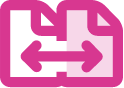
כשיש כל כך הרבה סבבים של תיקונים, שינויים יכולים ליפול בין הכיסאות. אבל עכשיו אפשר להשוות בקלות בין טקסטים ולזהות כל שינוי, וניתן לעשות את זה מהר מאי פעם בעזרת הכלי שעוצב מחדש להשוואה בין קבצים ב-Acrobat.

זהו את ההבדלים.
השוו בקלות בין מסמכים עם סרגל הדגשה נוח שמאפשר השוואה חזותית מהירה. הציגו את כל קטעי הטקסט והתמונות שהשתנו בין שתי הגרסאות של מסמך PDF.

בדקו ביעילות.
עכשיו תוכלו לבדוק באופן יעיל יותר על ידי הצגה מהירה של תוכן שנערך, נמחק, או שונה בקובצי ה-PDF או בסריקות בסיכום תוצאות קל להצגה.

הציגו באופן חזותי שני קטעים זה לצד זה.
השוו בקלות בין מסמכים או מספר גרסאות של קובץ PDF באמצעות תצוגת השוואה של קטעים זה לצד זה או תצוגות של עמודים יחידים כדי לזהות במהירות שינויים בעזרת העיניים.

החילו מסננים.
בעזרת הכלי להשוואת קובצי PDF, אפשר להחיל מסננים ולהציג את התוכן שהשתנה לפי סוג התוכן, תמונות, טקסט, הערות או עיצוב.
איך להשוות בין קובצי PDF:
- פתחו את Acrobat עבור Mac או מחשב PC ובחרו Tools (כלים) > Compare Files (השוואה בין קבצים).
- לחצו על Select File (בחירת קובץ) משמאל כדי לבחור את גרסת הקובץ הישנה יותר שתרצו להשוות.
- לחצו על Select File (בחירת קובץ) מימין כדי לבחור את גרסת הקובץ החדשה ביותר שתרצו להשוות.
- לחצו על הלחצן Compare (השוואה).
- בדקו את הסיכום של תוצאות ההשוואה.
- לחצו על Go to First Change (מעבר לשינוי הראשון) כדי לבדוק כל הבדל בקבצים בין המסמך הישן לחדש.